您现在的位置是:首页 > CAD画图 > CAD画图
CAD建模L形管道
![]() 本文转载来源:zwcad.com zwsoft.cn 中望CAD官方教程.如果作者或相关权利人不同意转载,请跟我们联系,我们立即删除文章。2022-11-22
本文转载来源:zwcad.com zwsoft.cn 中望CAD官方教程.如果作者或相关权利人不同意转载,请跟我们联系,我们立即删除文章。2022-11-22
简介CAD建模L形管道 CAD是一款非常实用的绘图建模软件。它不仅能够绘制平面图、剖面图等图纸,而且还可以绘制三维立体图。那么CAD怎么建模L形管道?下面的教程希望能帮助到大家。 1.打
CAD建模L形管道
CAD是一款非常实用的绘图建模软件。它不仅能够绘制平面图、剖面图等图纸,而且还可以绘制三维立体图。那么CAD怎么建模L形管道?下面的教程希望能帮助到大家。
1.打开CAD,开启正交模式,输入【REC】绘制一个200*200的矩形,使用分解【X】分解矩形,之后使用【L】在矩形中点绘制两条100长度的直线,绘制效果如图所示。
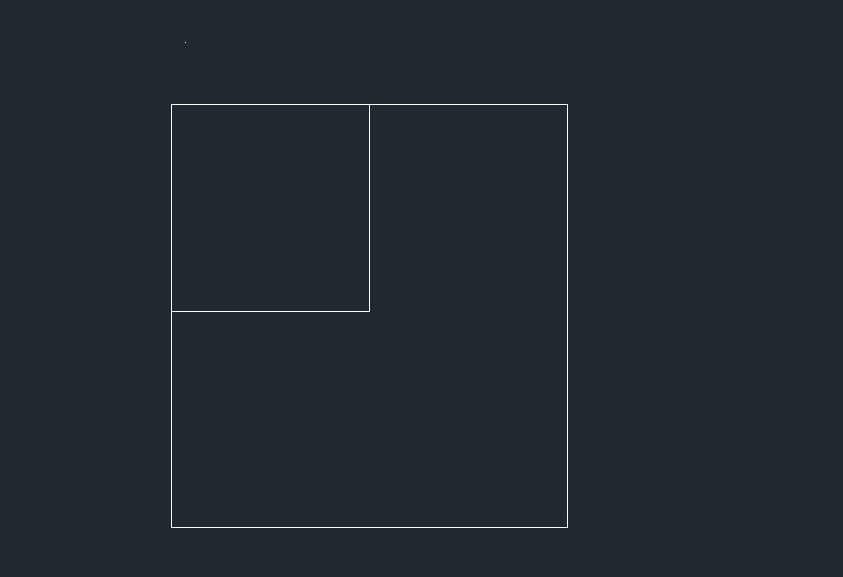
2.对绘制好的图形使用【TR】和【E】进行修剪,最后输入【J】把图形连接为多线段。输入【F】后输入【R】为20。再输入多线段【P】,最后选择绘制好的图形,使其为圆角。
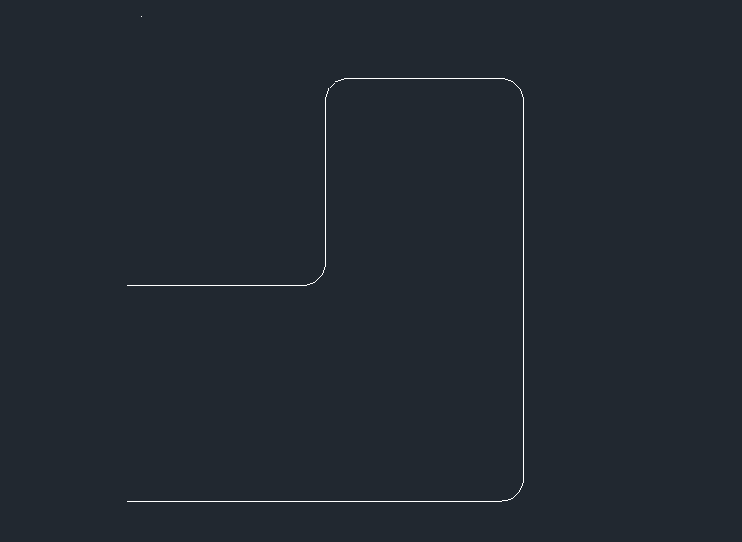
3.切换视图为【西南等轴测】,在多线段端点绘制两个半径为8、10的同心圆。
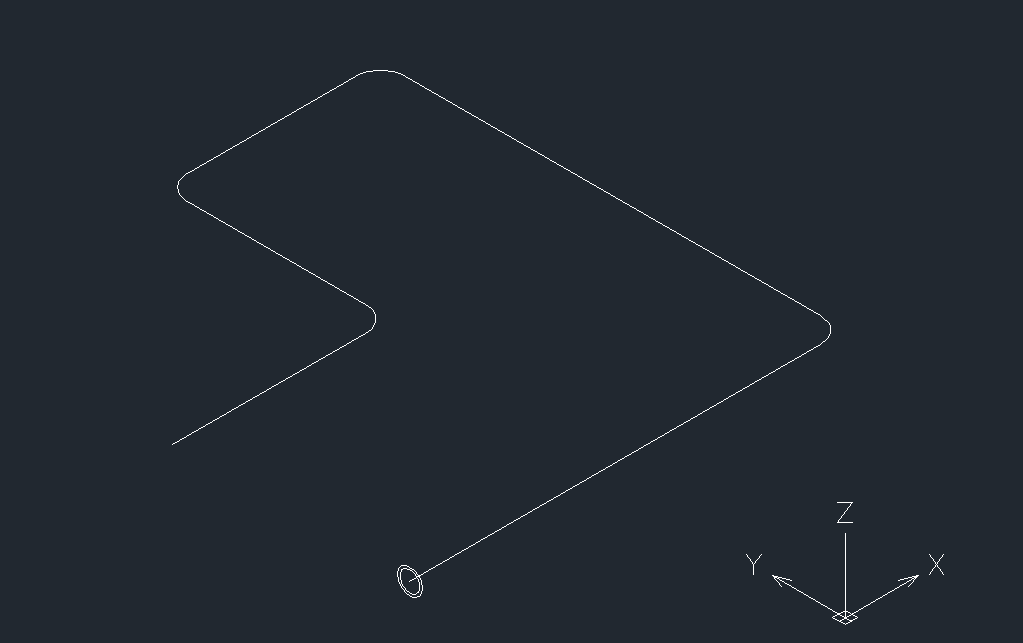
4.输入【EXT】后选择两个同心圆空格,再输入【P】选择路径后选择绘制好的多线段,拉伸完成。
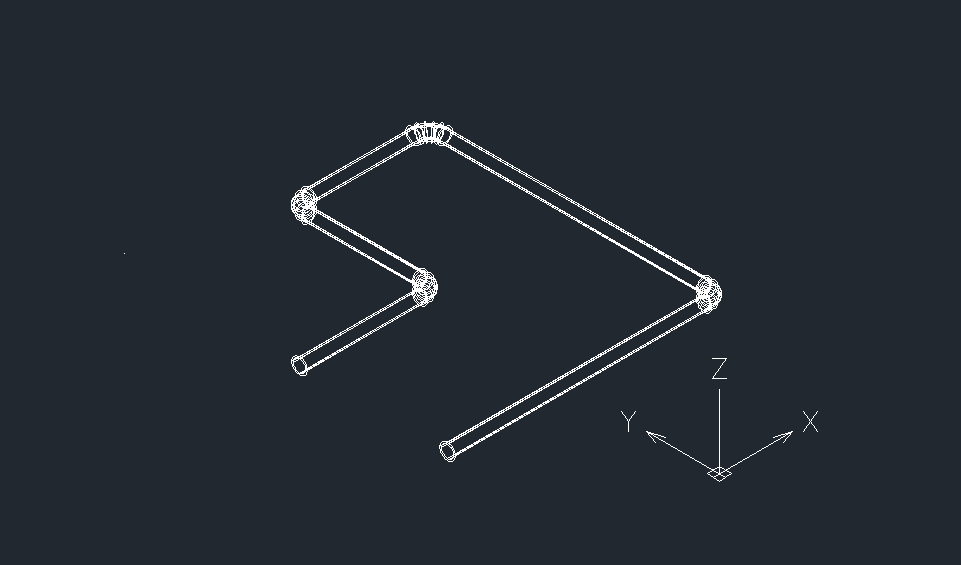
5.选择工具栏实体下布尔运算的【差集】后,先选择半径为10的弯管后空格确定,再选择半径为8的弯管后空格确定对其进行差集操作,最后选择视图栏视觉样式下的平面着色后即可得到L形管道。
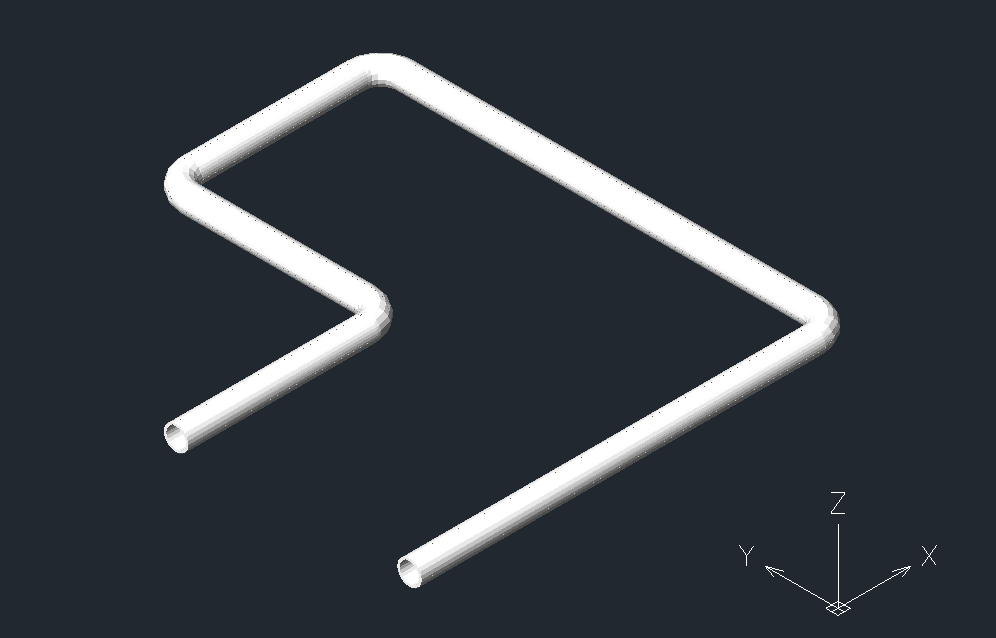
以上就是用CAD建模L形管道的步骤,大家学会了吗?更多CAD资讯敬请关注中望CAD官网,小编将持续更新推送,带大家学习更多实用技巧。
点击排行
 CAD多种快速移动图形的方法
CAD多种快速移动图形的方法










